소개
‘메모리가 부족합니다’ 오류를 겪는 것은 컴퓨터 사용에 큰 장애 요소가 될 수 있습니다. 이러한 메시지는 시스템이 리소스 부족으로 인해 처리 작업에 어려움을 겪고 있음을 나타냅니다. 속도가 느려지거나 프로그램이 종료되는 경우에도 메모리 제약을 이해하는 것이 디지털 경험을 원활하게 하는 핵심입니다. 2024년 현재 해결책이 발전했지만 핵심 개념은 여전히 중요합니다. 이 포괄적인 가이드에서는 메모리 문제를 평가하기 위한 실행 가능한 조치를 안내하여 즉각적이고 지속적인 솔루션을 제공합니다. 이러한 전략을 활용하면 컴퓨터의 속도를 높이고 잠재적인 워크플로 방해를 완화할 수 있습니다.

메모리 이해하기: RAM 대 저장 공간
메모리 문제를 이해하기 위해 RAM과 저장 공간을 구분하는 것이 중요합니다. RAM(랜덤 액세스 메모리)은 휘발성 메모리로 활성 프로세스를 위해 데이터를 임시로 저장합니다. 반대로 저장 공간은 하드 드라이브 또는 SSD를 포함하며, 전원 상태와 무관하게 데이터를 보관합니다. ‘메모리가 부족합니다’ 오류에 직면했을 때 일반적으로 이는 저장 공간이 아닌 RAM을 가리킵니다. 이러한 차이를 이해하면 문제를 정확하게 파악하고 최적의 컴퓨팅 성능을 위한 적절한 솔루션을 구현하는 데 도움이 됩니다.
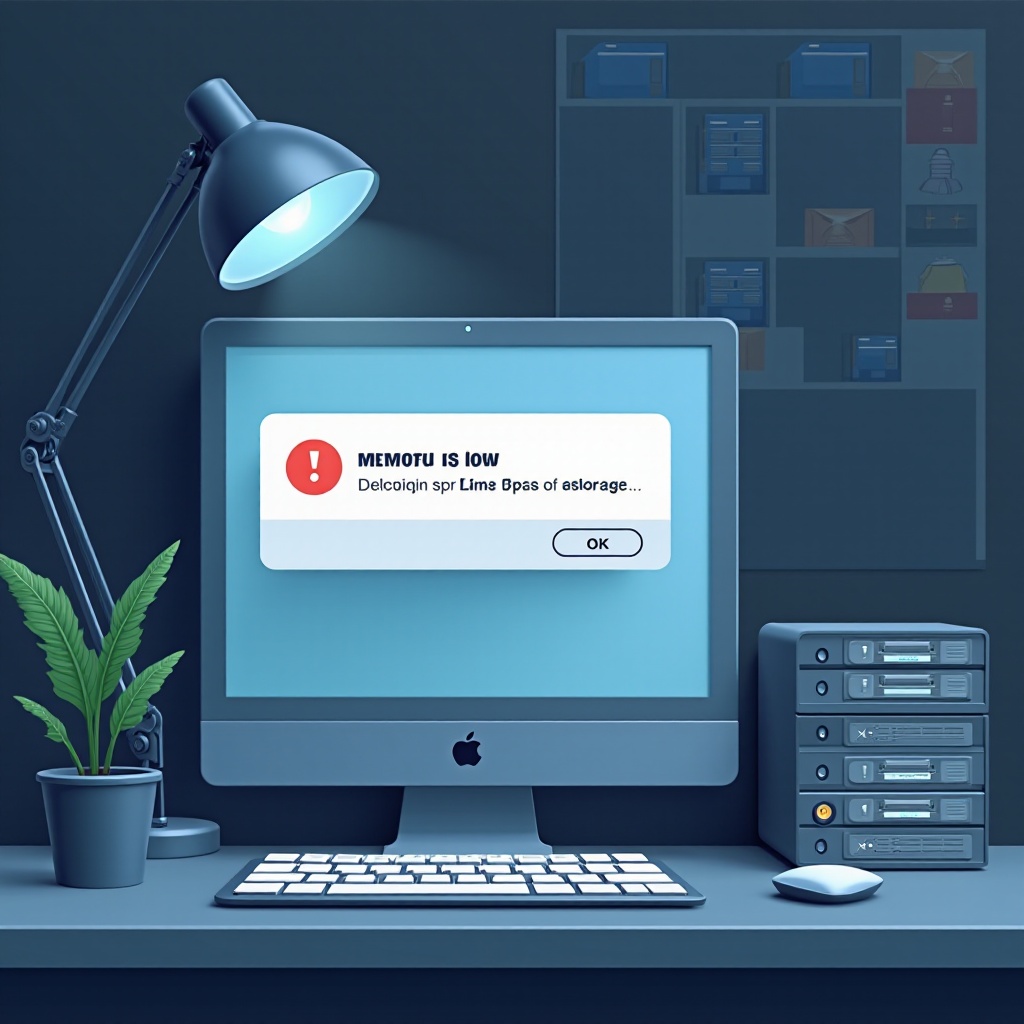
‘메모리가 부족합니다’ 문제 진단하기
메모리 문제의 원인을 식별하는 것은 효과적으로 문제를 처리하고 의미 있는 솔루션을 위한 발판을 마련하는 데 필수적입니다.
메모리 문제가 있음을 나타내는 신호
컴퓨터는 메모리 압박을 받을 때 다음과 같은 명확한 신호를 나타냅니다:
- 느린 시스템 작동.
- 정기적인 충돌 또는 재부팅.
- 소프트웨어 실행 또는 파일 열기 시 오류.
- 활동 중 지속적인 ‘메모리가 부족합니다’ 경고.
이러한 문제가 자주 발생하면 철저한 진단이 필요합니다.
진단 도구 사용하기
진단 도구는 메모리 문제를 효율적으로 식별하는 데 필수적입니다.
-
작업 관리자/활동 모니터: Windows 또는 Mac에서 이 유틸리티는 실시간 메모리 사용 현황을 제공하여 리소스를 많이 사용하는 애플리케이션을 강조합니다.
-
시스템 유틸리티: MemTest86 또는 Windows 메모리 진단과 같은 프로그램은 심층 분석을 제공하여 일반 사용 시에는 보이지 않는 문제를 감지합니다.
정확한 진단은 결정적이고 적절한 개입을 위한 길을 엽니다.
‘메모리가 부족합니다’ 경고에 대한 즉각적인 해결책
빠른 행동은 때때로 광범위한 기술 지식이 필요 없이 메모리 문제로부터의 휴식을 제공할 수 있습니다.
컴퓨터 다시 시작하기
기기를 재시작하면 RAM에서 임시 데이터를 지워 새로워진 상태를 만듭니다. 메모리 할당을 재설정함으로써 사소한 결함을 해결하고 시스템 리소스가 최적의 성능을 위해 다시 집중할 수 있도록 합니다. 따라서 간단한 재부팅으로도 ‘메모리가 부족합니다’ 메시지가 해결될 수 있습니다.
작업 관리자를 사용하여 불필요한 작업 종료하기
작업 관리자(Windows) 또는 활동 모니터(Mac)는 고메모리 작업을 관리할 통찰력과 도구를 제공합니다. 다음 단계를 따르세요:
- Ctrl + Shift + Esc(Windows) 또는 Command + Space, 그런 다음 ‘활동 모니터’ 입력(Mac)으로 접근하세요.
- ‘프로세스’ 또는 ‘CPU’를 탐색하여 RAM을 많이 사용하는 애플리케이션을 식별합니다.
- 불필요하거나 응답이 없는 애플리케이션을 선택하고 ‘작업 끝내기'(Windows) 또는 ‘종료'(Mac)를 선택하여 종료합니다.
이러한 재할당 노력은 필수 기능을 위한 메모리 여유를 보장하여 과부하에서 즉각적인 구제를 제공합니다.

장기적인 메모리 관리 전략
지속 가능한 성능을 위해 일상적인 컴퓨터 사용에 지속적인 전략을 통합하는 것이 필수적입니다.
습관적인 유지보수 팁
지속적으로 유지보수 습관을 길들이면 시스템을 효율적으로 운영할 수 있습니다:
-
시작 프로그램 관리: 시스템 설정에서 자동 시작으로 설정된 애플리케이션의 수를 제한하여 부팅 시 RAM 수요를 낮춥니다.
-
자주 소프트웨어 업데이트: 애플리케이션과 운영 체제를 최신 버전으로 유지하면 개발자가 후속 버전에서 메모리 효율성을 개선함에 따라 메모리 사용을 최적화할 수 있습니다.
-
정기적인 시스템 스캔: 안티바이러스 소프트웨어와 최적화 유틸리티를 사용하여 불필요한 파일을 제거하고 백그라운드 프로세스를 규제하여 시스템을 간소화합니다.
소프트웨어 설정 최적화하기
애플리케이션이 메모리를 사용하는 방식을 조정하면 지속적인 이익을 제공할 수 있습니다:
-
브라우저 관리: 확장 프로그램을 현명하게 사용하고 열린 탭을 제한합니다. OneTab과 같은 도구는 모든 탭을 단일 목록으로 묶어 메모리 자원을 절약합니다.
-
클라우드 저장소 활용: 대용량 파일을 클라우드 플랫폼에 저장하여 로컬 저장소 수요를 줄이고 활동 중 데이터 캐시 부하를 최소화하여 시스템 메모리 가용성을 간접적으로 개선할 수 있습니다.
이러한 조정을 실천하면 미래의 메모리 부족을 방지하는 지속 가능한 컴퓨터 환경을 보장합니다.
시스템의 RAM 업그레이드
문제가 계속될 경우, 기기의 물리적 메모리를 늘리면 기능을 크게 향상시킬 수 있습니다.
RAM 업그레이드를 고려할 시기
다음과 같은 경우 RAM 업그레이드가 좋습니다:
- 정기적인 작업이 기존 메모리 용량을 초과할 때.
- 새로운 소프트웨어나 게임이 현재 사용 가능한 것보다 높은 RAM을 요구할 때.
- 비디오 편집 또는 3D 모델링 소프트웨어와 같은 까다로운 애플리케이션을 사용할 계획일 때.
이러한 시나리오는 추가 메모리 리소스 필요성을 분명히 만듭니다.
DIY RAM 설치 대 전문 서비스
RAM 업그레이드를 선택하는 것은 간단한 작업일 수도 있고 전문가에게 맡길 수도 있습니다:
-
DIY 설치: DIY 경로를 선택할 때, 기기의 매뉴얼을 참조하여 호환되는 RAM 사양 및 설치 절차를 확인하세요. 비디오 튜토리얼과 같은 온라인 리소스가 가이드를 제공할 수 있습니다.
-
전문 서비스: 호환성에 대한 우려나 설치 자신감이 부족하면 전문가를 고용하는 것을 고려하세요. 비용은 더 들지만 올바른 설치를 보장하고 하드웨어 손상을 방지합니다.
이 선택은 기기의 잠재력을 향상시켜 더욱 집중된 메모리 작업을 용이하게 합니다.
결론
메모리 문제는 컴퓨팅 경험을 좌우해서는 안 됩니다. RAM과 저장 공간의 구별을 이해하고 적시에 내구성 있는 수정을 적용하여 ‘메모리가 부족합니다’ 문제를 효과적으로 탐색하고 해결할 수 있습니다. 적극적인 유지보수와 잠재적인 RAM 업그레이드는 시스템의 속도와 반응성을 확보하여 미래에도 견고한 컴퓨팅 파트너로 남을 수 있도록 합니다.
자주 묻는 질문
RAM과 저장 장치의 차이점은 무엇인가요?
RAM은 활성 프로세스를 위한 임시 메모리이고, 저장 장치(하드 드라이브/SSD)는 데이터를 영구적으로 저장합니다.
내 컴퓨터를 얼마나 자주 유지보수해야 하나요?
소프트웨어 업데이트와 시스템 검사를 포함하여 매월 유지보수를 수행하는 것이 좋습니다.
소프트웨어 업데이트가 메모리 문제 해결에 도움이 되나요?
예, 업데이트에는 종종 메모리 소비를 줄이고 성능 효율성을 높이는 최적화가 포함됩니다.